Kaikki hyvin kirjoitetut asiakirjat koetaan paljon paremmin ja ne näyttävät vakavammilta, jos ne noudattavat tiettyjä muotoilu- ja suunnittelusääntöjä. Jos teos, raportti tai raportti sisältää useita sivuja ja sen on tarkoitus tulostaa ne visuaalisena aineistona yleisölle, on tarpeen laittaa sivunumerointi. Tämä on myös hyvän tavan sääntö, joka osoittaa kunnioitustasi lukijaasi kohtaan.
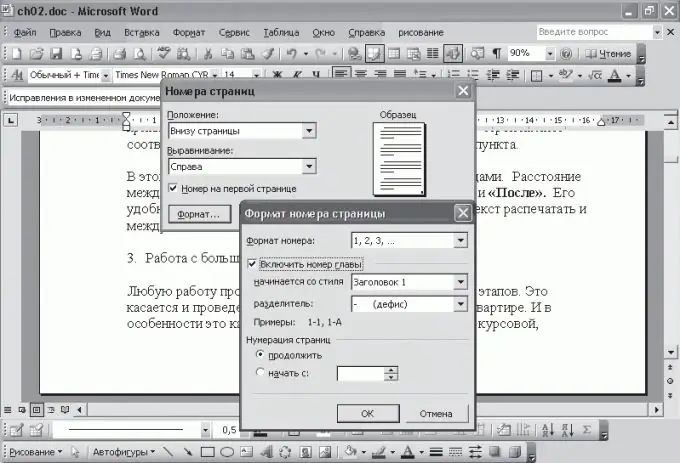
Ohjeet
Vaihe 1
Jos käytät yhtä yleisimmistä tekstieditorista MS Word, sinun ei tarvitse lisätä numeroita manuaalisesti jokaiselle sivulle. Siinä on jo toiminto, jonka avulla voit lisätä numeroinnin asiakirjaan automaattisesti. Voit tehdä tämän avaamalla työtiedoston ja siirtymällä "Lisää" -valikkoon. Valitse sitten "Sivunumerot …".
Vaihe 2
Määritä seuraavat asetukset numerointiparametreja avautuvassa ikkunassa:
• Numeron sijainti (ylhäällä tai alhaalla);
• Numeron suuntaus (oikea, keskellä, vasemmalla, sisällä tai ulkopuolella).
Napsauttamalla "Muoto" -painiketta, valitse sivunumeroiden ulkonäkö. Nämä voivat olla tavallisia arabialaisia numeroita, aakkosmerkkejä, roomalaisia merkintöjä sekä yhdistelmiä asiakirjan lukujen numeroista, joissa on erillinen sivunumerointi kullekin alakohdalle.
Vaihe 3
Jos avoin asiakirja on osa muuta, laajempaa teosta, MS Wordiin voidaan laittaa sivunumerointi alkaen ensimmäisestä, mutta mistä tahansa numerosta. Voit tehdä tämän kirjoittamalla Aloita … -kenttään, josta asiakirjan seuraavat sivut lasketaan.
Vaihe 4
Pääsääntöisesti erityyppiset asiakirjat sallivat erilaiset numerointiperiaatteet. Joten usein teosten ensimmäisillä sivuilla ensimmäisen sivun numeroa ei lisätä. Jos haluat lisätä numeroinnin asiakirjan kaikille muille sivuille, ohita ensimmäinen, tarkista asetusikkunan "Ensimmäisen sivun numero" -vaihtoehto.






